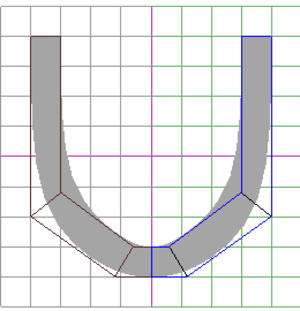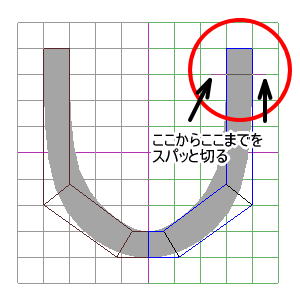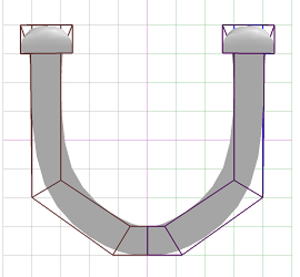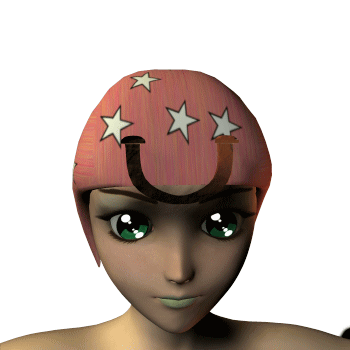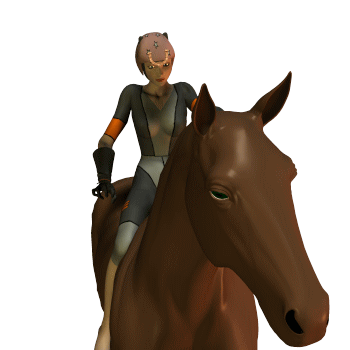六角大王でU字を作る2
前回、
六角大王でU字を作るで作った基本U字に、もう少しだけ手を加えて完成させてみたい。
前回までに作ったU字の上の方に、「出っ張り」をつけるのだ。
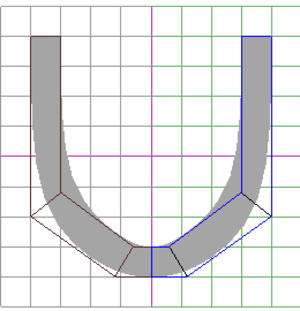
▲前回までのU字型
ツールの「ナイフ」で、U字の上の方をスパッと切る。「ナイフ」は、ハサミアイコンをクリックしたままにしていると出てくるのでナイフを選ぼう。アイコンの右下に小さな三角がついているものは、こういう特殊操作が必要なのである。

▲ナイフを選択
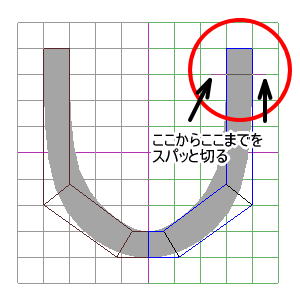
▲U字の上の方をスパッと切る
なんでナイフで切ったりするのかというと、そのまま操作すると余計なところまで変形してしまうからだ。
あとは、「領域の選択と移動」で、線や面を選択し、好きな形に加工するだけだ。「加工>鋭角線にしない」なども駆使して、ちょっと丸みもつけてみた。
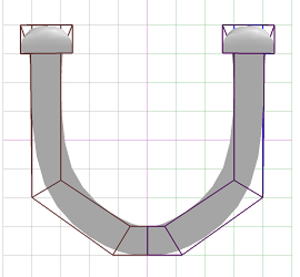
▲完成したジョニィのU字型のやつ
ここまでの覚書
- 点や線を選択したいのに、面が選択されることがある。キーッとなる。
- 穴を開けようとして、「曲面にする」を適用した立体に集合演算>差を適用すると変なことに?
若干、リアルさが足りてないが、とりあえずこれで満足して先に進もう。
その後、ジョニィ頭巾もサッと作り、合体させて完成。(参照:
六角大王でPoser服をつくるメモ)
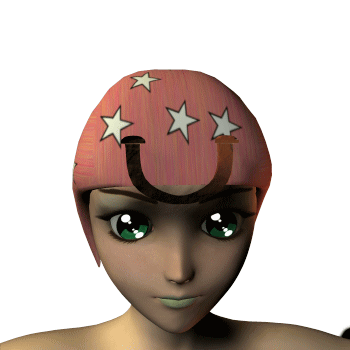
▲ジョニィ頭巾
頭巾のテクスチャ設定等覚書(結構ハマる)
- 六角大王でlwo書き出しをすると、面が裏返っていることがある?
- 六角 WaveFrontObj形式で書き出し -> Poser読み込み -> PoserWaveFrontObj形式書き出し で、Mat情報が付加され、パーツごとに異なるマテリアルの割り当てが可能になる。パーツには別々の色を塗っておくこと。
- 六角大王からの書き出し時には、サイズに注意
- UVMapper 帽子のような形状は、Cylindrical Cap>X Axisで展開するとゆがみが少ないようだ。
- UVMapperからObj書き出し、UV情報を更新する。テクスチャテンプレートを出力する。
- テクスチャを塗る 頻繁に修正するので、レイヤを使って元絵を消さないように。
- Poser 読み込み
- Poser マテリアル設定
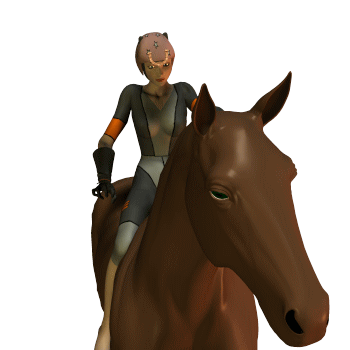
▲馬にのっけてみた
しかし、全体的にリアルさが足りない感じだ。「しわがない」「布っぽくない」という点を克服することが今後の課題である。
https://zenryokuhp.com/poser-oboegaki/archives/2006/08/u2.html六角大王でU字を作る2
関連:
次の
メタセコイアで仮面を作るへ
 Poser覚書 | 3DCGソフト Poser Pro 11の使い方
モデリングが苦手でも美しい3DCGを楽しめる画期的なソフトPoser(読み方はポーザー)に関する覚書です。
Poser覚書 | 3DCGソフト Poser Pro 11の使い方
モデリングが苦手でも美しい3DCGを楽しめる画期的なソフトPoser(読み方はポーザー)に関する覚書です。